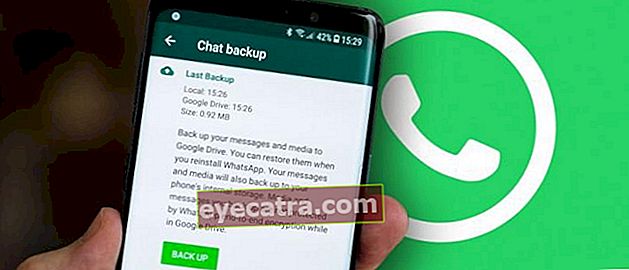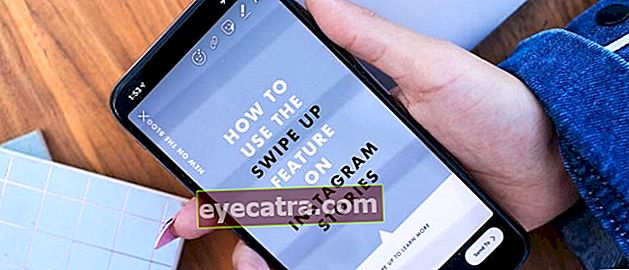hogyan lehet helyreállítani az elveszett névjegyeket egy androidos telefonon
Az elveszett kapcsolatok gyors és egyszerű helyreállítása. Ne essen pánikba, ha hirtelen megszűnik a mobiltelefon kapcsolata!
Kiutat keres az elveszett kapcsolatok helyreállításához?
Ezúttal az ApkVenue megmondja, hogyan lehet megoldani. Mivel a mobil telefonszámok nagyon fontosak a társas kapcsolatok támogatásához és új lehetőségek megtalálásához.
Az elveszett kapcsolatok helyreállításával a rokonokkal és a barátokkal is jó viszonyt nyerhet, és információkat cserélhet.
Az elveszett névjegyek gyors visszaállítása

Fontos, hogy rendelkezzen egy e-mail fiókkal, amely biztonsági másolatot készít az adatokról, különösen a mobiltelefon kapcsolattartási számokról.
Az adatok e-mailben történő mentésével kiküszöbölheti a névjegyek elvesztésének kockázatát.
Ennek oka, hogy e-mail fiókját automatikusan alternatív adattárolóvá tette.
Az ApkVenue azonban a mobiltelefon menüjén keresztül kínál alternatív módokat az elveszett kapcsolatok helyreállítására is.
Gyere, nézd meg, amíg elkészül, az ApkVenue következő magyarázatával!
Az elveszett névjegyek visszaállítása a Kapcsolatbeállítások menüben

Az elveszett névjegyek visszaállításának legegyszerűbb módja a Beállítások menü.
Mert csak az Android mobiltelefon belső funkcióira támaszkodik, így könnyen megteheti.
A következő lépéseket kell tennie az elveszett névjegy helyreállításához:
- Nyissa meg a Kapcsolattartók listát egy Android telefonon.
- Koppintson a hárompontos menü ikonra a Névjegyek menü jobb felső sarkában.
- Válassza a Beállítások / Beállítások lehetőséget, majd érintse meg a Kapcsolat lehetőséget.
- Ezután válassza a Névjegyek importálása / exportálása menüt.
- Válassza az Import menüpontot a Tárolás menüből, majd válassza a HP márkafiók lehetőséget, például a Mi-fiók a Xioami HP-hez.
Ily módon az elveszett szám megtalálható, ha elmenti a mobiltelefon belső memóriájába.
Az Android mobiltelefonok minden márkája minden bizonnyal más megjelenéssel rendelkezik. Azonban alapvetően a mód szinte ugyanaz.
A kapcsolattartók számának visszaállítása a Gmail segítségével

Azok számára, akik rendelkeznek Gmail-fiókkal, ne pazarolja a Google 15 GB szabad memóriaeszközét.
Mert amellett, hogy fájlokat tárolhat a Google Drive-on, emellett Gmail-fiókot is készíthet biztonsági mentésként.
Beleértve, hogy mobiltelefon kapcsolattartási számadatait is tárolhatja a meglévő Gmail-fiókban.
A névjegyek Gmail-en keresztüli visszaállításához kövesse az alábbi lépéseket!
- Jelentkezzen be abba a Gmail-fiókba, amelyet a névjegy mentéséhez használt.
- Válassza a Google Application ikont (kilenc pont) a Beállítások menü jobb felső sarkában, majd válassza a Névjegyek menüt.
- Ezt követően válassza az Exportálás lehetőséget.
- Később megjelenik az Ugrás a régi verzióra lehetőség. Csak válassza az Igen opciót.
- Az összes név megjelenése után válassza az Ellenőrző lista jelet az elveszett névjegyek visszaállításához.
- Válassza a További lehetőséget, majd válassza a Névjegyek visszaállítása lehetőséget.
- Állítson be egy olyan időpontot, amikor a névjegy nem veszett el.
- Szinkronizálja ezeket a névjegyeket a Beállítások menüben / HP Beállítások.
- Lépjen be a Fiók / Fiók menübe, majd válassza a Google lehetőséget, majd válassza a Szinkronizálás most lehetőséget.
- Az elveszett névjegyek automatikusan megjelennek a HP névjegyein.
Győződjön meg arról, hogy a megfelelő kapcsolatokat választotta ki a visszatéréshez, és elegendő internetes kvótát választott a kapcsolat helyreállítási folyamat végrehajtásához.
Így lehet másodpercek alatt helyreállítani az elveszett kapcsolatokat. Türelmesnek kell lennie azonban több névjegy kiválasztásához is, ha ezek a névjegyek elvesznek és vissza akarnak állni.
Sok szerencsét!
Olvassa el a Nabila Ghaida Zia cikkét is a Tech Hackről